设置幻灯片大小怎么设置 如何改变PPT幻灯片的页面大小
在使用PowerPoint制作幻灯片时,设置幻灯片的大小是非常重要的一步,要改变PPT幻灯片的页面大小,首先需要打开PowerPoint软件,然后点击设计选项卡,在幻灯片大小下拉菜单中选择所需的页面尺寸。根据具体需求,可以选择16:9、4:3或自定义尺寸等选项。通过简单的操作,就可以轻松调整幻灯片的大小,使其更符合展示需求。
操作方法:
1.首先,新建一个ppt,本人用的是2016版本,下面我就以2016版为例介绍一下操作技巧和思路。
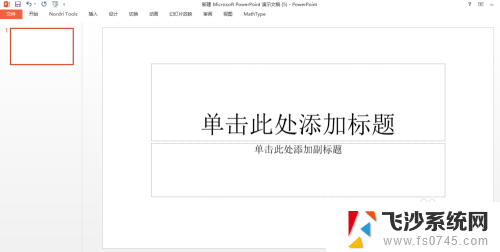
2.我们需要先进入幻灯片的母板进行相关操作,具体方法为:在菜单栏选择“视图 “,接着点击 “幻灯片母板 ”。如图中所示
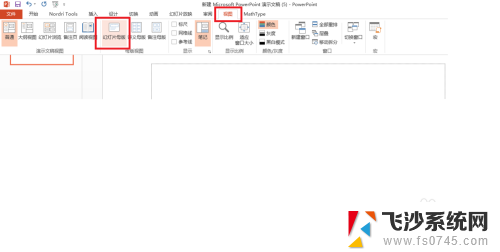
3.幻灯片母板视图的操作界面如图所示,接着我们点击“幻灯片大小”,进入下一步的具体操作。
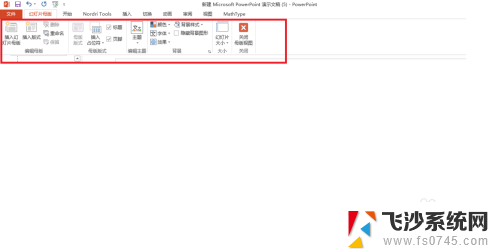
4.出现“标准(4:3)”、“宽屏(16:9)”和“自定义幻灯片大小”三个选项,根据需要如果我们可以自由进行选择。如果只是比较常用的4:3和16:9大小,直接选择就可以了。如果是其他个性化的大小,则需要点击“自定义幻灯片大小”后进行进一步的操作。
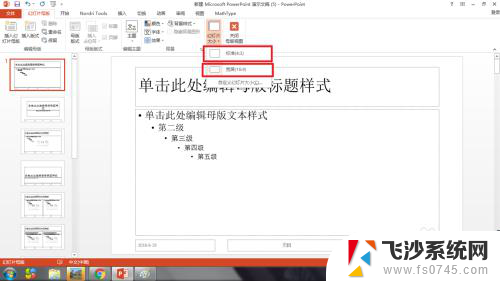
5.在“自定义幻灯片大小”对话框里面,我们可以自由的对幻灯片的宽度和高度进行设置。还可以设置幻灯片的方向。
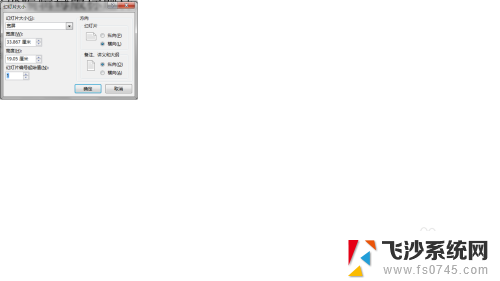
6.根据个人的需要,设置好相关的宽度或者高度。以及幻灯片的方向之后,点击“确定”,然后"关闭母板视图",就可以了。
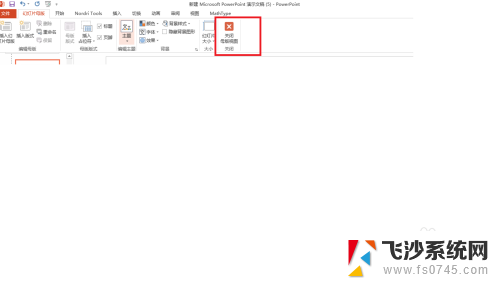
以上是设置幻灯片大小的全部内容,如果您遇到相同问题,可以参考本文中介绍的步骤进行修复,希望对大家有所帮助。
设置幻灯片大小怎么设置 如何改变PPT幻灯片的页面大小相关教程
-
 wps如何改变幻灯片的大小 如何在wps幻灯片中调整幻灯片的大小
wps如何改变幻灯片的大小 如何在wps幻灯片中调整幻灯片的大小2024-04-02
-
 wps幻灯片大小 wps幻灯片大小设置
wps幻灯片大小 wps幻灯片大小设置2024-01-04
-
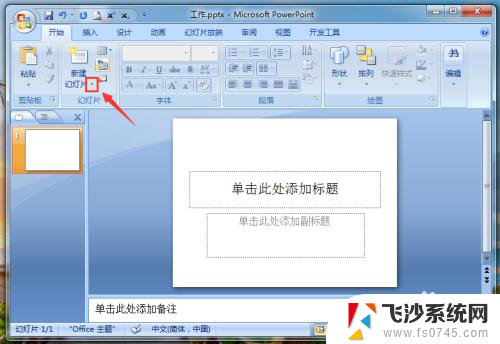 怎么设置幻灯片的主题 如何设置幻灯片的主题样式
怎么设置幻灯片的主题 如何设置幻灯片的主题样式2024-03-17
-
 wps幻灯片的主题如何设置 如何在wps幻灯片中设置主题
wps幻灯片的主题如何设置 如何在wps幻灯片中设置主题2023-12-11
- 怎么设置ppt的背景音乐 ppt幻灯片如何设置音乐
- 如何为所有幻灯片设置主题 怎样批量为PPT中的所有幻灯片设置统一主题风格
- wps幻灯片存大纲在哪里 如何在wps幻灯片中保存大纲
- 幻灯片的播放效果怎么设置 PPT幻灯片放映效果设置教程
- wps更改幻灯片的顺序 如何在wps中更改幻灯片的顺序
- wps怎么将所有幻灯片设置效果 wps幻灯片效果设置步骤
- 电脑如何硬盘分区合并 电脑硬盘分区合并注意事项
- 连接网络但是无法上网咋回事 电脑显示网络连接成功但无法上网
- 苹果笔记本装windows后如何切换 苹果笔记本装了双系统怎么切换到Windows
- 电脑输入法找不到 电脑输入法图标不见了如何处理
- 怎么卸载不用的软件 电脑上多余软件的删除方法
- 微信语音没声音麦克风也打开了 微信语音播放没有声音怎么办
电脑教程推荐
- 1 如何屏蔽edge浏览器 Windows 10 如何禁用Microsoft Edge
- 2 如何调整微信声音大小 怎样调节微信提示音大小
- 3 怎样让笔记本风扇声音变小 如何减少笔记本风扇的噪音
- 4 word中的箭头符号怎么打 在Word中怎么输入箭头图标
- 5 笔记本电脑调节亮度不起作用了怎么回事? 笔记本电脑键盘亮度调节键失灵
- 6 笔记本关掉触摸板快捷键 笔记本触摸板关闭方法
- 7 word文档选项打勾方框怎么添加 Word中怎样插入一个可勾选的方框
- 8 宽带已经连接上但是无法上网 电脑显示网络连接成功但无法上网怎么解决
- 9 iphone怎么用数据线传输文件到电脑 iPhone 数据线 如何传输文件
- 10 电脑蓝屏0*000000f4 电脑蓝屏代码0X000000f4解决方法